本文属于《QTreeView使用系列教程》之一,欢迎查看其它文章。
本文中例子来自于Qt Style Sheets Examples
1、style1(QTreeView::item)
QTreeView {
show-decoration-selected: 1;
}
QTreeView::item {
border: 1px solid #d9d9d9;
border-top-color: transparent;
border-bottom-color: transparent;
}
QTreeView::item:hover {
background: qlineargradient(x1: 0, y1: 0, x2: 0, y2: 1, stop: 0 #e7effd, stop: 1 #cbdaf1);
border: 1px solid #bfcde4;
}
QTreeView::item:selected {
border: 1px solid #567dbc;
}
QTreeView::item:selected:active{
background: qlineargradient(x1: 0, y1: 0, x2: 0, y2: 1, stop: 0 #6ea1f1, stop: 1 #567dbc);
}
QTreeView::item:selected:!active {
background: qlineargradient(x1: 0, y1: 0, x2: 0, y2: 1, stop: 0 #6b9be8, stop: 1 #577fbf);
}
2、style2(QTreeView::branch)
QTreeView的分支使用::branch子控件样式化。下面的样式表在绘制分支时对各种状态进行颜色编码。
QTreeView::branch {
background: palette(base);
}
QTreeView::branch:has-siblings:!adjoins-item {
background: cyan;
}
QTreeView::branch:has-siblings:adjoins-item {
background: red;
}
QTreeView::branch:!has-children:!has-siblings:adjoins-item {
background: blue;
}
QTreeView::branch:closed:has-children:has-siblings {
background: pink;
}
QTreeView::branch:has-children:!has-siblings:closed {
background: gray;
}
QTreeView::branch:open:has-children:has-siblings {
background: magenta;
}
QTreeView::branch:open:has-children:!has-siblings {
background: green;
}3、style3(QTreeView::branch)
虽然上面例子它是丰富多彩,但是一个更有用的例子是使用以下图标方式。
QTreeView::branch:has-siblings:!adjoins-item {
border-image: url(:/res/vline.png) 0;
}
QTreeView::branch:has-siblings:adjoins-item {
border-image: url(:/res/branch-more.png) 0;
}
QTreeView::branch:!has-children:!has-siblings:adjoins-item {
border-image: url(:/res/branch-end.png) 0;
}
QTreeView::branch:has-children:!has-siblings:closed,
QTreeView::branch:closed:has-children:has-siblings {
border-image: none;
image: url(:/res/branch-closed.png);
}
QTreeView::branch:open:has-children:!has-siblings,
QTreeView::branch:open:has-children:has-siblings {
border-image: none;
image: url(:/res/branch-open.png);
}
若对你有帮助,欢迎点赞、收藏、评论,你的支持就是我的最大动力!!!
同时,阿超为大家准备了丰富的学习资料,欢迎关注公众号“超哥学编程”,即可领取。
本文涉及工程代码,公众号回复:34QssStyle,即可下载。









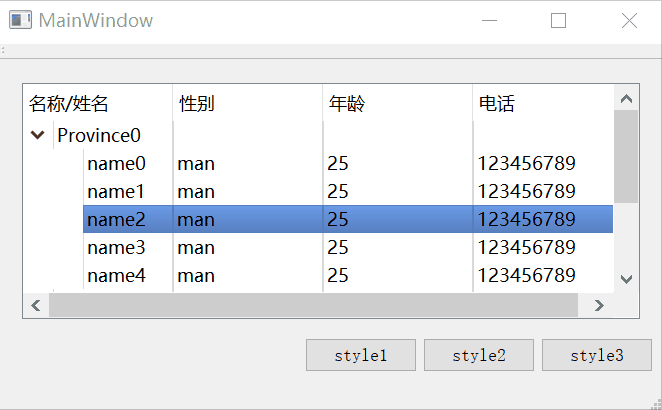
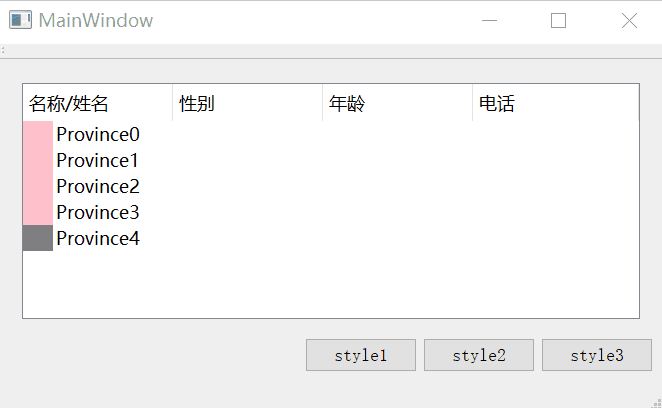
















 4394
4394











 被折叠的 条评论
为什么被折叠?
被折叠的 条评论
为什么被折叠?










